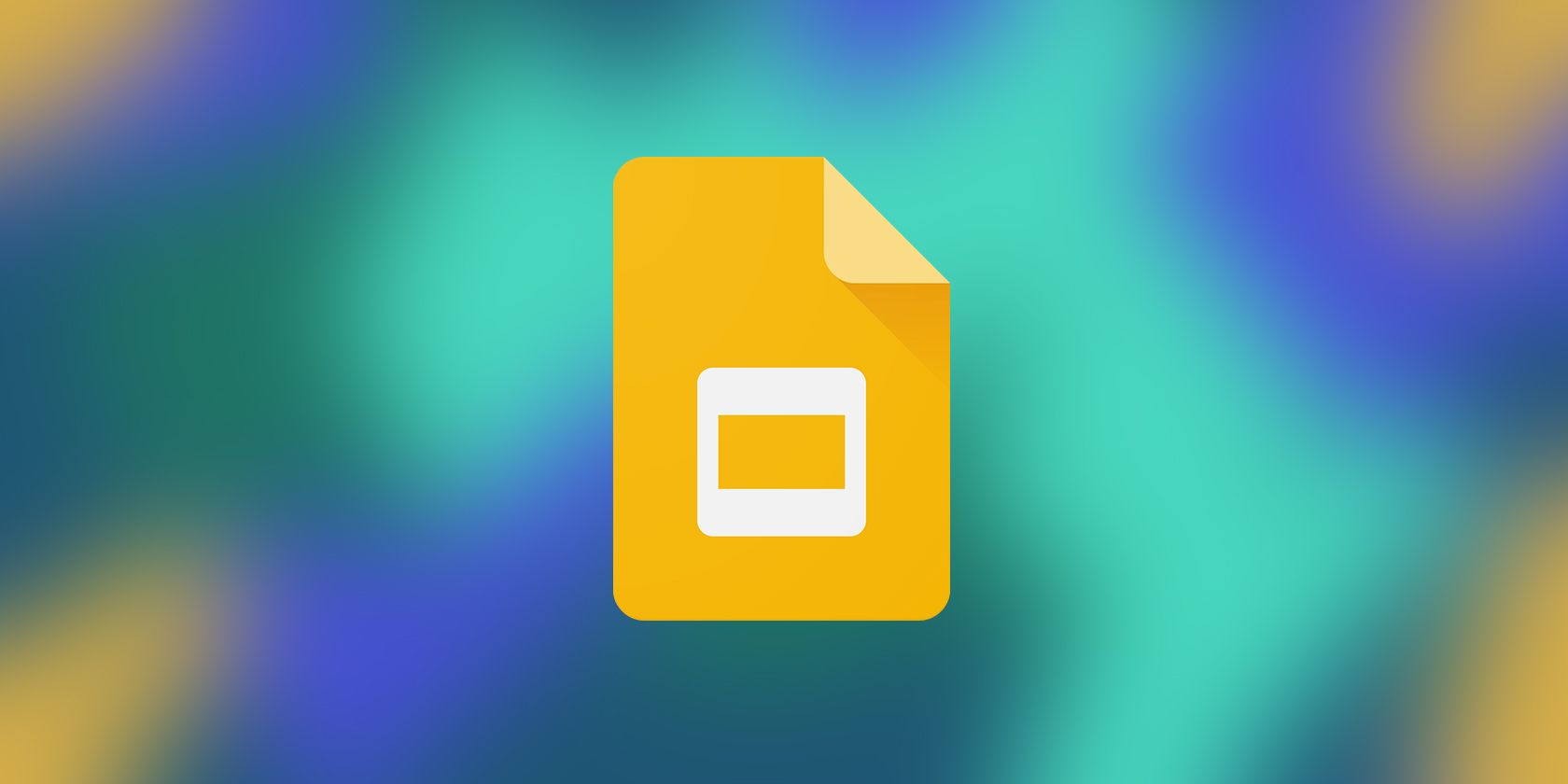با استفاده از ویژگی طراحی اسلایدهای گوگل، می توانید گرافیک خود را به اسلایدهای خود اضافه کنید. در اینجا نحوه طراحی در اسلایدهای Google آورده شده است.
Google Slides یک ابزار ارائه مبتنی بر وب است که به شما امکان می دهد بدون نصب چیزی بر روی رایانه خود، ارائه ها را ایجاد و منتشر کنید. اسلایدهای Google با بسیاری از ویژگیهای داخلی، از جمله توانایی طراحی روی اسلایدها همراه است.
با استفاده از این ویژگی، می توانید تصاویر گرافیکی خود را بدون نیاز به ترک اسلایدهای گوگل بر روی اسلایدهای خود بکشید. از طرف دیگر، اگر به دنبال ایجاد نقشههای پیچیده هستید، میتوانید در Google Drawings نیز طراحی کنید و سپس کار خود را از Google Drawings به Google Slides وارد کنید. برای کسب اطلاعات بیشتر در مورد طراحی در اسلایدهای Google به ادامه مطلب بروید!
1. طراحی روی اسلایدهای Google با Scribble
می توانید اشکال و خطوط مختلفی را از منوی Insert در Google Slides بکشید. اگرچه شکلهای متنوعی در اسلایدهای Google تعبیه شده است، اما این احتمال وجود دارد که شکل دقیق مورد نظر شما در پیشتنظیمها گنجانده نشود.
Scribble ابزار دیگری در منوی Google Slides Insert است که به شما امکان می دهد آزادانه روی اسلایدها نقاشی کنید. پس از اتمام طراحی، می توانید نقشه را تغییر دهید و قالب بندی آن را تغییر دهید تا آنچه را که در ذهن دارید بهتر نشان دهید. در اینجا نحوه طراحی رایگان با Scribble در اسلایدهای Google آورده شده است:
- ارائه در Google Slides ایجاد کنید.
- به منوی Insert بروید.
- از منوی Insert به Line رفته و سپس Scribble را انتخاب کنید.
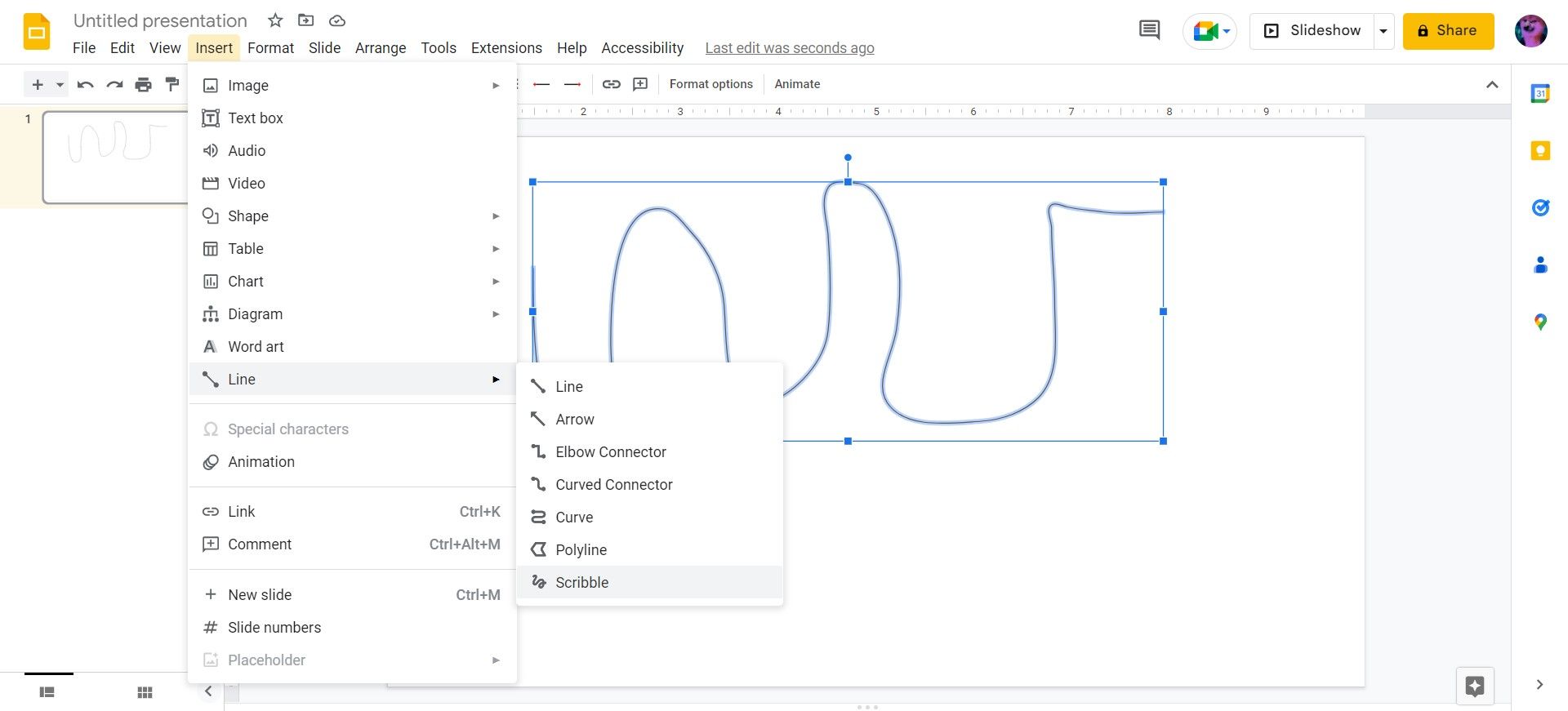
متوجه خواهید شد که نشانگر ماوس شما در حال حاضر به حالت متقاطع تغییر کرده است. این بدان معناست که می توانید با نگه داشتن دکمه سمت چپ ماوس و حرکت دادن آن روی بوم، ادامه دهید و طراحی رایگان روی اسلایدها را شروع کنید.
پس از رها کردن کلیک چپ روی ماوس، نقاشی انتخاب می شود. با انتخاب نقشه، گزینه های سفارشی سازی را در نوار ابزار خواهید دید. می توانید رنگ خط، وزن، خط تیره را تغییر دهید و حتی نقاط شروع یا پایان خط را به فلش تبدیل کنید.
اگر Scribble برای شما خیلی آزاد است، می توانید از ابزارهای ترسیم دیگری مانند Polyline یا Curve استفاده کنید.
همچنین میتوانید تصاویر طراحی خود را از گزینههای Format تغییر دهید. در حالی که نقاشی انتخاب شده است، روی گزینه های Format در نوار ابزار کلیک کنید. با این کار پنجره Format options در سمت راست باز می شود. از آنجا می توانید اندازه و موقعیت را تغییر دهید و حتی یک سایه یا بازتاب به نقاشی خود اضافه کنید.
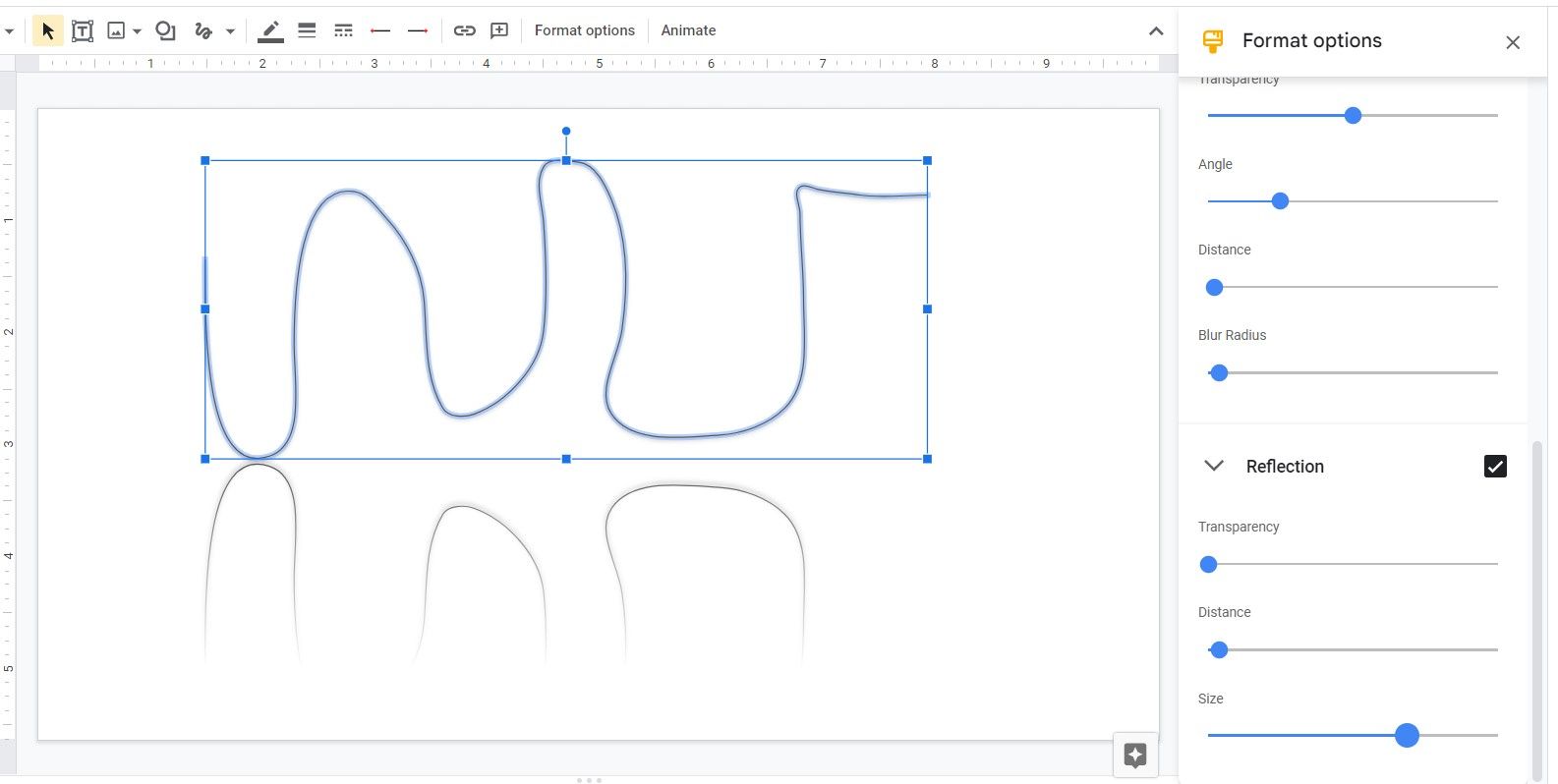
2. وارد کردن یک تصویر Google Drawings به Google Slides
Google Drawings یک پلتفرم طراحی فوق العاده مبتنی بر وب توسط گوگل است. کارهای زیادی وجود دارد که میتوانید با Google Drawings انجام دهید، و علاوه بر این، میتوانید نقاشیهای خود را بهطور یکپارچه به سایر برنامههای Google، از جمله Google Slides وارد کنید.
برای وارد کردن یک نقاشی به ارائه اسلایدهای Google خود، ابتدا باید آن را در Google Drawings بکشید. بنابراین به Google Drawings بروید و آنچه را که نیاز دارید روی بوم خالی بکشید. هنگامی که از طراحی راضی بودید و آماده صادر کردن آن به Google Slides هستید، مراحل زیر را دنبال کنید:
- در Google Drawings به منوی File بروید.
- به اشتراک گذاری بروید و سپس انتشار در وب را انتخاب کنید.
- یک اندازه برای تصویر انتخاب کنید و سپس روی انتشار کلیک کنید. گوگل اکنون پیوندی برای طراحی شما به شما می دهد.
- لینک را کپی کنید
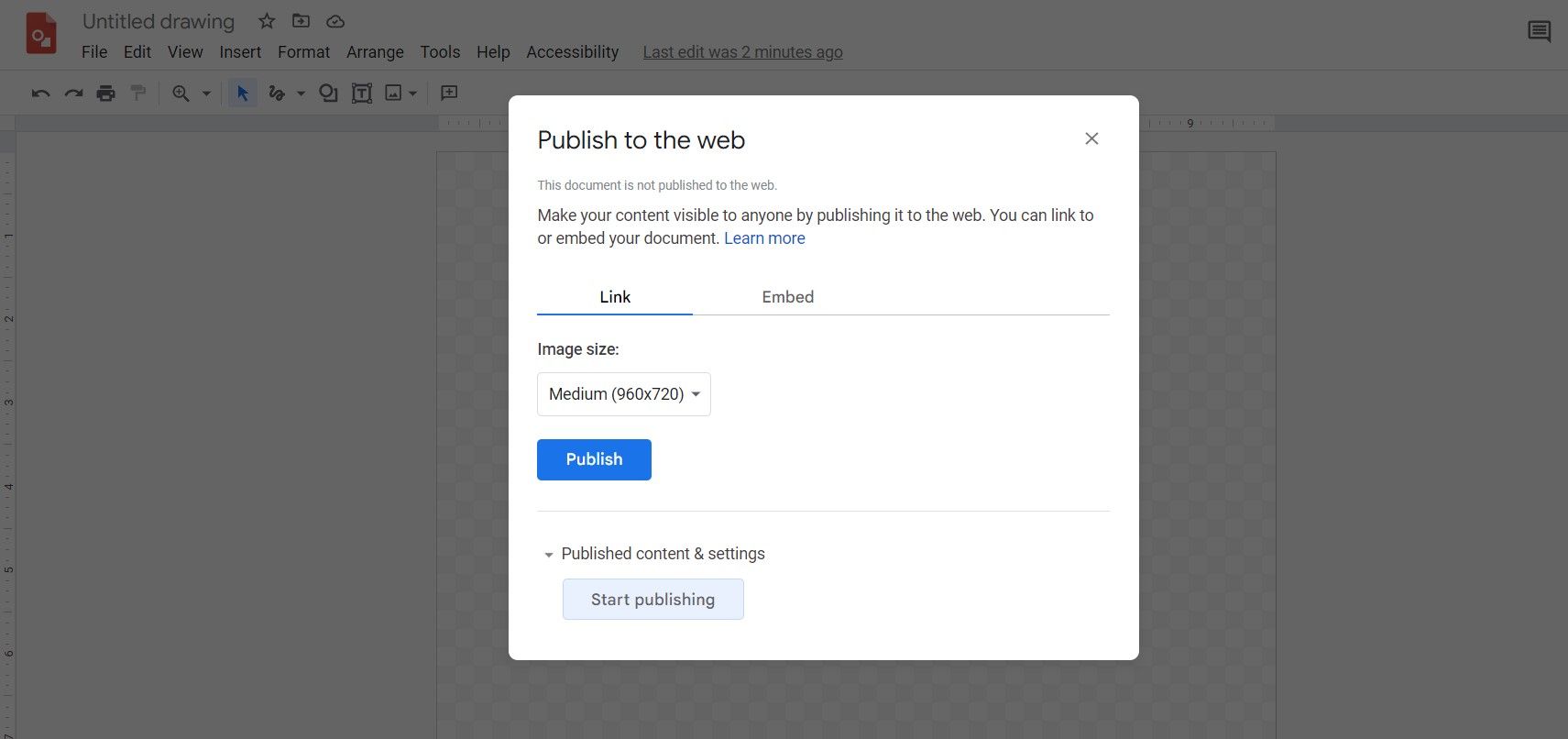
اکنون وقت آن است که به Google Slides برگردید و نقاشی را در آنجا درج کنید.
- در اسلایدهای Google، به منوی Insert بروید.
- به Image بروید و سپس By URL را انتخاب کنید.
- پیوندی را که از Google Drawings کپی کردهاید جایگذاری کنید. گوگل اکنون پیش نمایشی از تصویر را در اختیار شما قرار می دهد.
- بر روی Insert Image کلیک کنید.
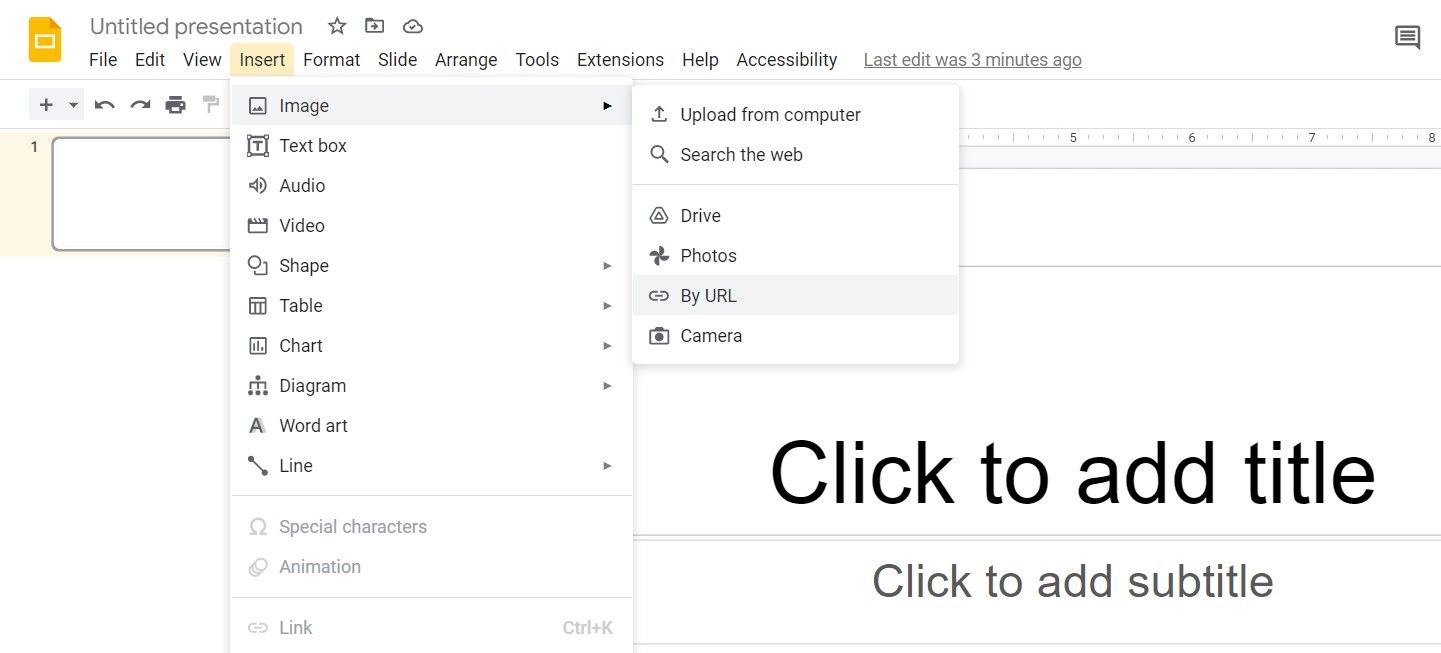
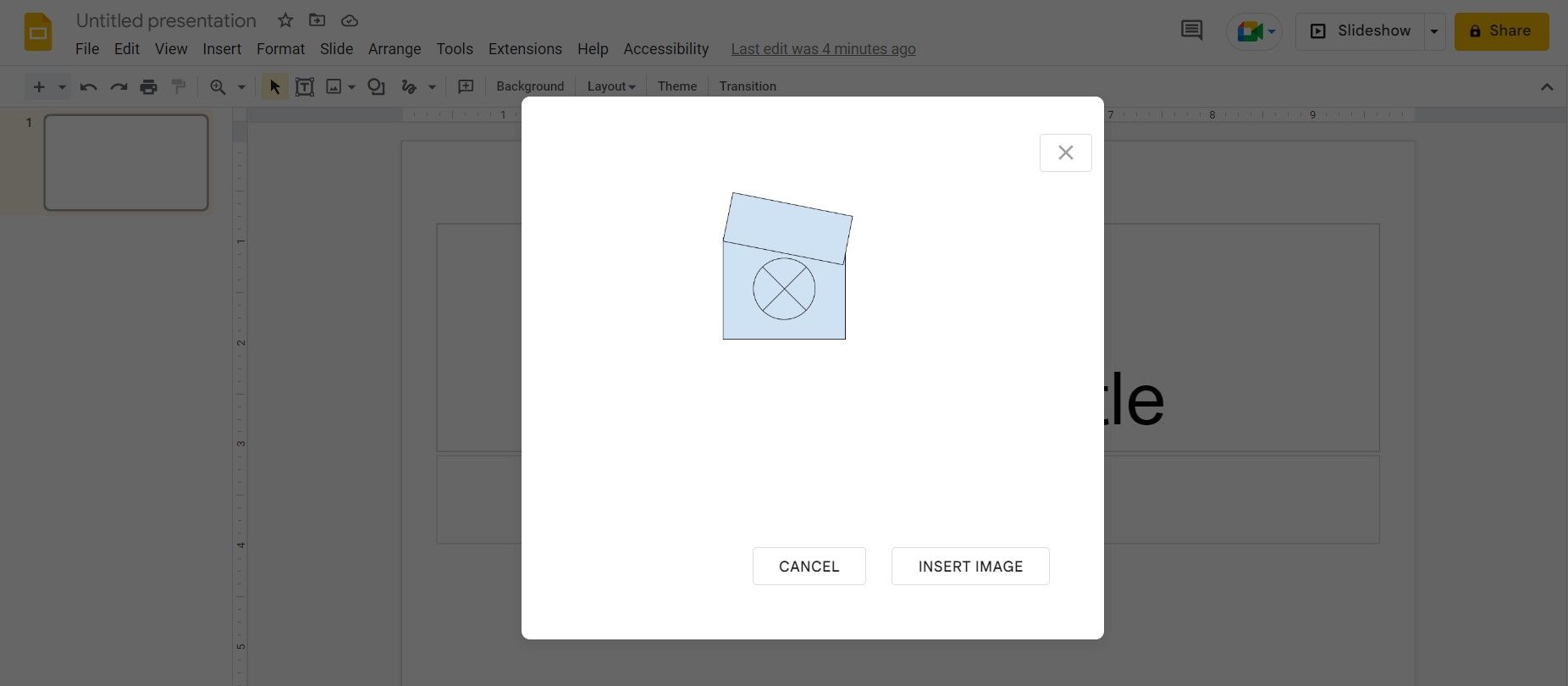
این در مورد آن است! اکنون باید نقاشی خود را در اسلایدهای Google ببینید! درست مانند روش قبلی، می توانید اندازه را تغییر دهید و برخی از ویژگی های زیبایی شناختی را از طریق گزینه های Format به این تصویر اضافه کنید.
گرافیک را به ارائه خود اضافه کنید
ارائه ها برای اینکه ایده ها به مخاطب شما بچسبند ساخته می شوند. یکی از راههای جذابتر کردن ارائههایتان این است که شکلهای سفارشی خود را روی آنها بکشید. وقتی میتوانید نقاشیتان را به جای آن بیاورید، چرا با دستتان اشاره کنید؟
میتوانید با Scribble روی اسلایدهای Google بکشید یا یک طراحی در Google Drawings ایجاد کنید و آن را به Google Slides وارد کنید. اکنون که می دانید چگونه در اسلایدهای Google طراحی کنید، فضای بیشتری برای مانورهای جدید در ارائه های خود دارید.